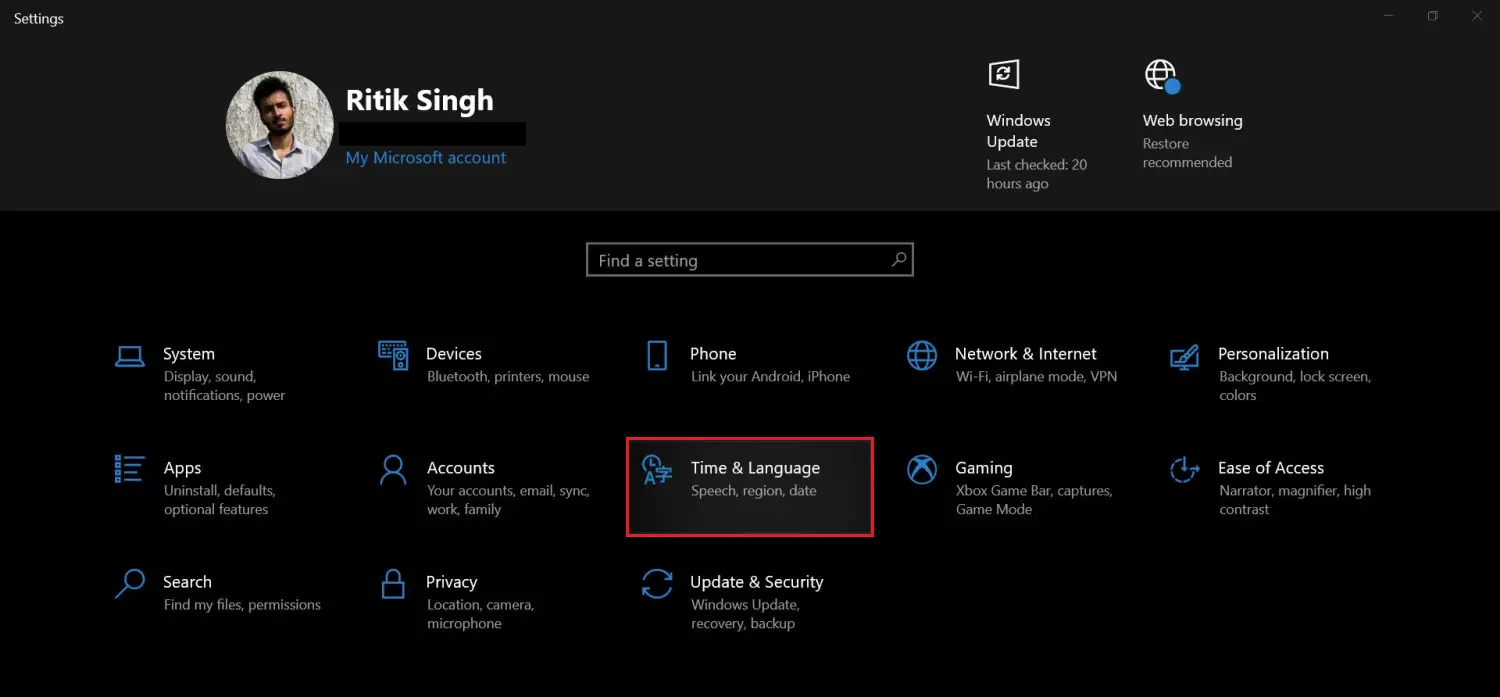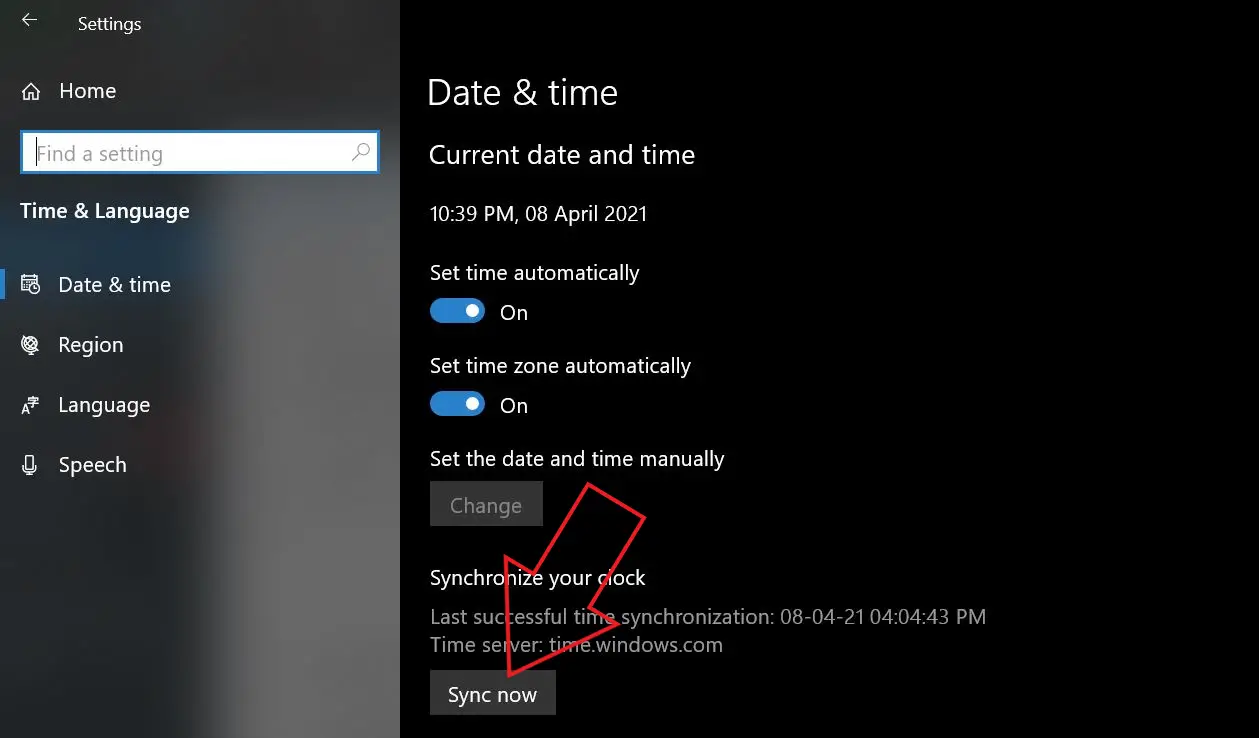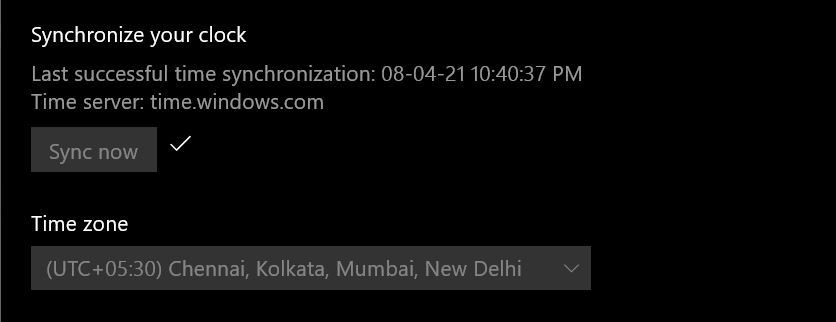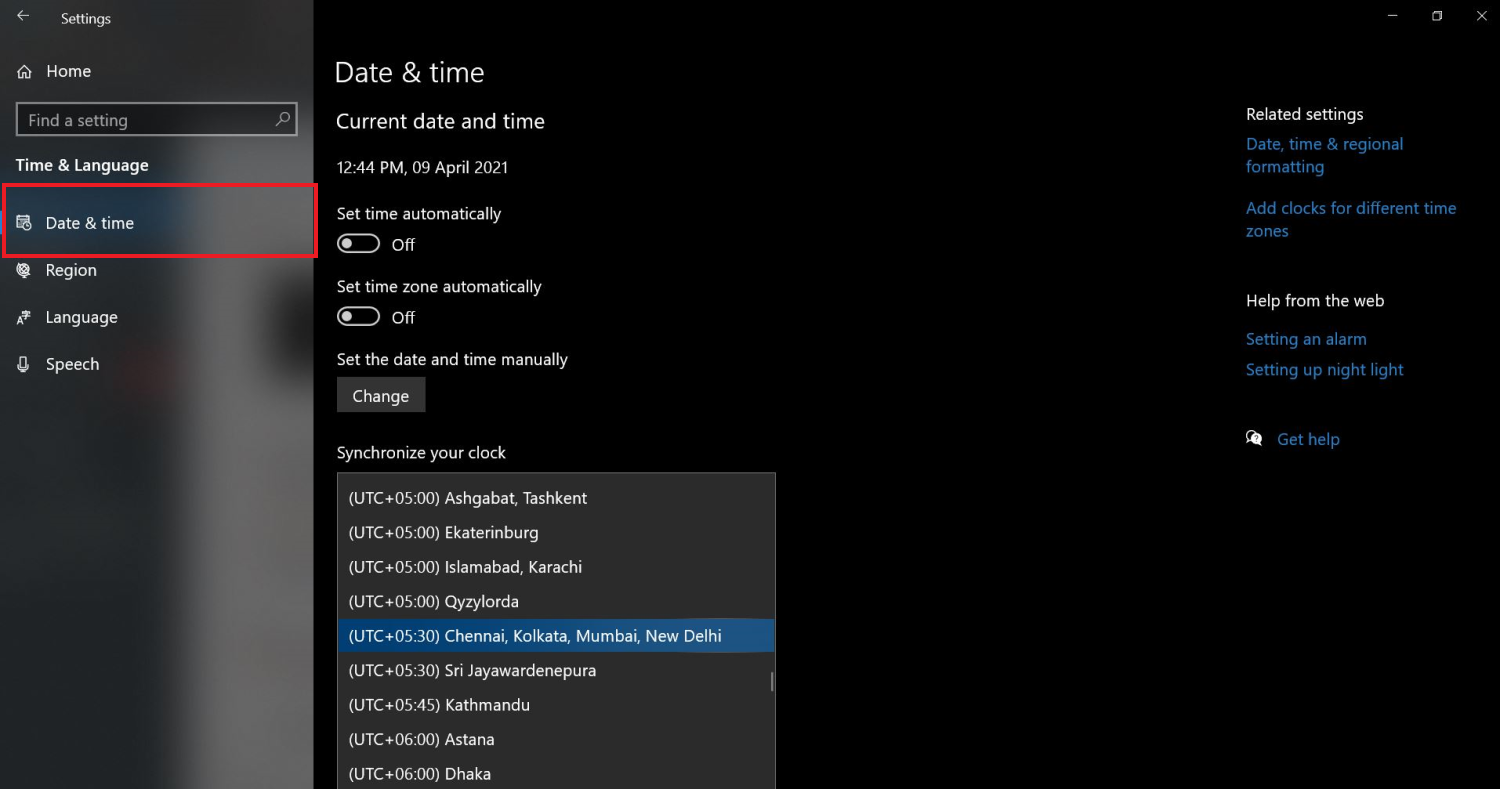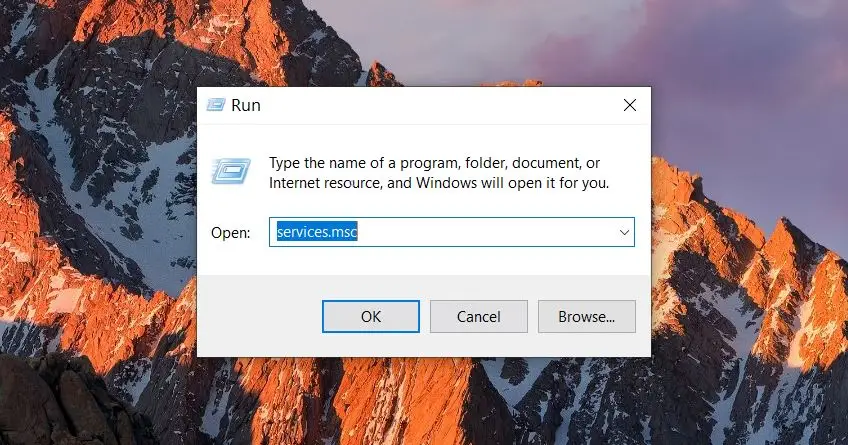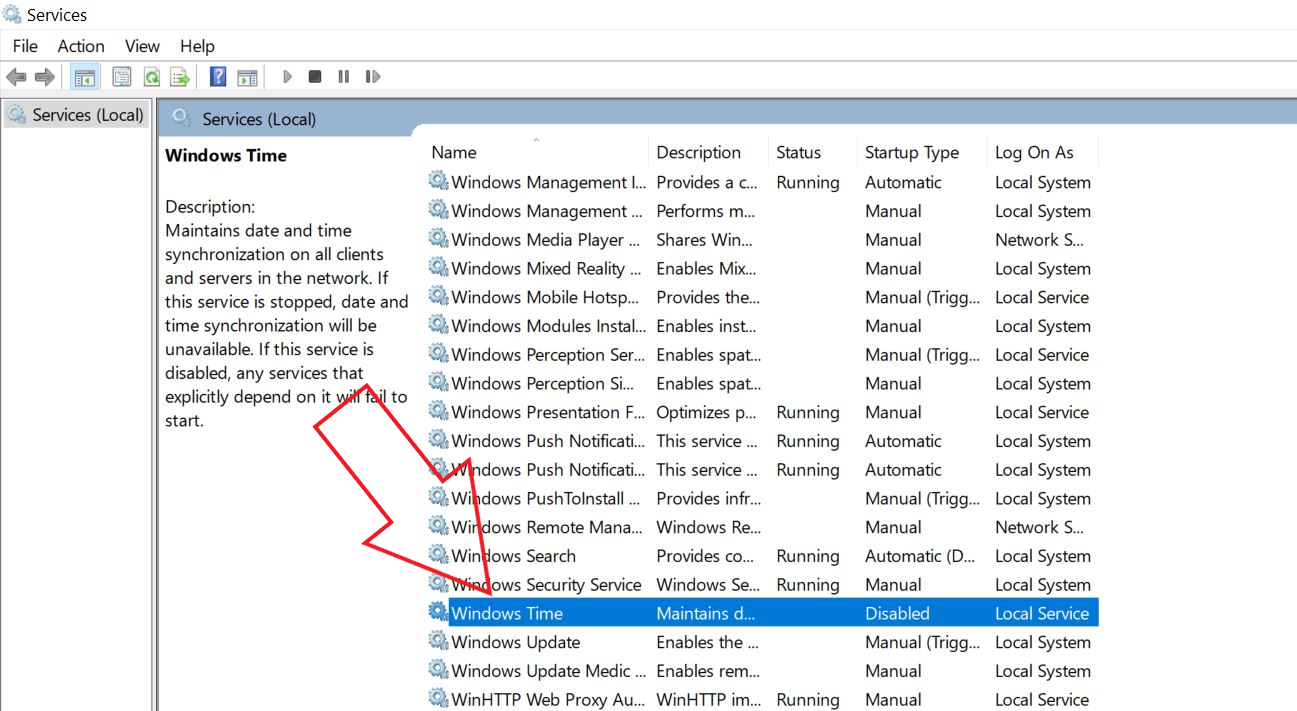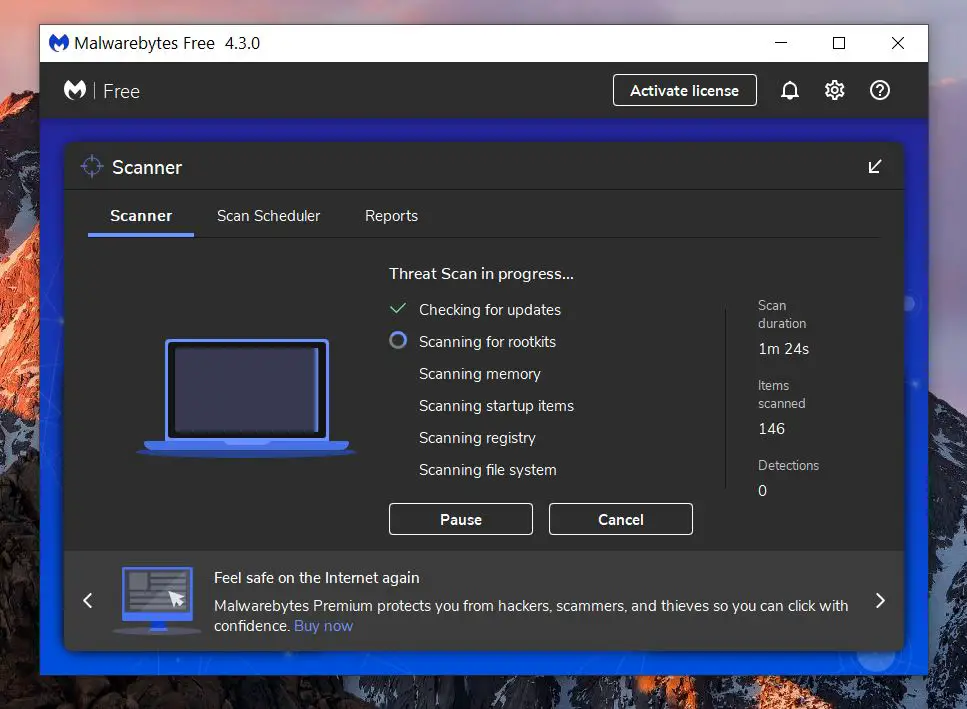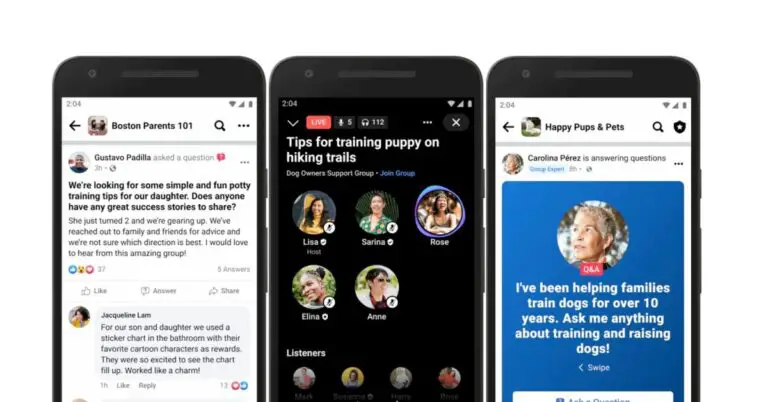Fomba 5 ambony indrindra hanamboarana Windows 10 Famantaranandron'ny ordinatera mampiseho fotoana tsy mety
anao Windows 10 Ny famantaranandro PC dia mety mampiseho fotoana tsy marina noho ny antony samihafa. Raha ny marina dia iray amin'ireo olana mahazatra indrindra atrehin'ny mpampiasa Windows indraindray. Indraindray, na dia manendry ny fotoana aza ianao, dia hiova ho azy izany aorian'ny fanombohana vitsivitsy. Raha toa ianao ka manana olana toy ny PC mampiseho ny fotoana tsy mety, ny fotoana tara minitra vitsivitsy, na ny daty sy ny fotoana miova tsy tapaka, dia aza manahy. Ireto ny fomba tsara indrindra amboary Windows 10 famantaranandro solosaina mampiseho fotoana diso.
mifandraika | Ahoana ny fomba ahafahan'ny sary mihetsika amin'ny wallpaper Windows 10
Fix Windows 10 famantaranandro solosaina mampiseho fotoana diso
1. Ampifanaraho ny fotoana
Raha tara ny fotoana ao aminao Windows 10 minitra vitsy ny solosaina na miova ho azy irery, andramo ny fampitahana ny fotoana miaraka amin'ny mpizara an-tserasera mba hahitana raha miasa izany. Azonao atao izany amin'ny PC-nao toy izao manaraka izao:
- Sokafy ny menu Start ary tadiavo ny "Settings".
- Click on Fikirana manokatra azy.
- Tsindrio eto Fotoana sy fiteny.
- Fidio izao Daty sy ora eo amin'ny sisiny ankavia raha mbola tsy nanao izany ianao.
- Click on Mandeha ankehitriny eo ambanin'ny Synchronize ny famantaranandronao.
- presse Eny rehefa asaina.
Ny famantaranandron'ny PC-nao dia hifanaraka amin'ny mpizara Internet. Izany dia tokony hamaha ny olana amin'ny fotoana tsy mety na diso amin'ny anao Windows 10 solosaina.
2. Mametraha faritry ny ora hanitsiana ny fotoana tsy mety ao Windows 10
Raha apetraka amin'ny faritra tsy mety ny famantaranandron'ny solosainao, dia hirindra miaraka amin'ny fanondro fotoana diso izany. Mety hanemotra na handroso adiny iray ny fotoana izany. Noho izany, jereo sy amboary ny fe-potoana marina amin'ny PC-nao amin'ny fanarahana ireo dingana etsy ambany.
- misokatra Fikirana amin'ny solosainao.
- Aller à Ora sy fiteny> Daty sy ora.
- Eto, esory ny bokotra "Set time automatique" sy "Set time zone automatique". Izany dia hampavitrika ny safidin'ny faritry ny ora miloko volomparasy.
- Kitiho ny menio midina eto ambany Faritra ora.
- Safidio ny faritry ny ora araka ny toerana misy anao.
Azonao atao izao ny mametraka ny fotoana mety amin'ny tanana na mampifanaraka izany amin'ny mpizara an-tserasera amin'ny alàlan'ny fomba voalohany. Izany dia hamaha ny olana rehetra amin'ny famantaranandro solosainao.
3. Jereo ny serivisy Windows time
Ny serivisy Windows Time dia mampifanaraka ny daty sy ora amin'ny solosaina rehetra mandeha amin'ny Active Directory Domain Services. Mampiasa ny Network Time Protocol (NTP) izy io mba hampifanaraka ny famantaranandron'ny solosaina ao amin'ny tambajotra. Izany dia manampy ny famantaranandron'ny solosainao Windows haneho ny fotoana mety.
Na izany aza, ny olana rehetra amin'ny serivisy dia mety hampihemotra ny ora famantaranandron'ny ordinateranao. Noho izany, jereo raha marina ny fika rehetra ary raha mandeha tsara.
- Sokafy ny menu Start ary karohy Mazava ho azy fa. Tsindrio eo.
- Azonao atao ihany koa ny manokatra Run amin'ny fanindriana Mandresy + R indray miaraka.
- Soraty izao services.msc ary tsindrio Enter.
- Rehefa miseho ny varavarankely, tadiavo ny Windows Time fanompoana. Tsindrio indroa izany.
- Eto, mametraka ny "Startup Type" ho mandeha ho azy. Faucet mampihatra.
- Jereo izao ny satan'ny serivisy. Raha mandeha ny serivisy dia tsindrio mijanona de maninona manomboka indray. Raha tsy mandeha izany dia tsindrio ny Start bokotra hanombohana azy.
- tsindrio eo amin'ny mampihatra tsindrio avy eo Okay.
4. Scan ny viriosy
Ny viriosy sasany amin'ny solosaina dia mety hamindra ny milina ary mahatonga ny daty sy ny fotoana ho diso na apetraka amin'ny faritra tsy mety. Mety mifanipaka amin'ny rakitra rafitra miasa izay mitantana ny daty sy ny ora. Koa raha tsy misy mandeha dia andramo ny scan ny solosainao mba hahitana virosy.
Azonao atao ny mampiasa ny Windows Defender naorina sy ny rindrambaiko antivirus an'ny antoko fahatelo toa ny Malwarebytes, Bitdefender, Kaspersky, sns.
5. Soloy ny bateria CMOS an'ny solosainao
Rehefa maty ny solosainao dia ny batterie CMOS no manome hery ny BIOS anao ary mifehy ny ora sy ny daty. Mampiakatra ny bateria isaky ny ampidirina ny solosainao. Na izany aza, mety hiharatsy izany rehefa mandeha ny fotoana noho ny fahanterana ary mahatonga ny solosainao hamerina ny daty sy ny ora.
Raha diso ny bateria dia tokony hieritreritra ny hanolo azy vaovao ianao. Tsy misy vidiny ary azo ovaina mora foana. Ny ankamaroan'ny bateria CMOS dia manana androm-piainan'ny dimy taona eo ho eo.
Fehiny: diso Windows 10 voavaha ny ora famantaranandro
Ireo dia fanamboarana haingana hanamboarana ny famantaranandro mampiseho ny fotoana tsy mety amin'ny solosaina Windows 10. Manantena izy ireo fa hanampy anao hanitsy ny fiviliana amin'ny fotoana ao amin'ny masininao. Ampahafantaro ahy izay nandaitra ho anao amin'ny fanehoan-kevitra etsy ambany. Araho hatrany ny lahatsoratra hafa tahaka izao.
Torohevitra sy fika hafa mahasoa ho anao